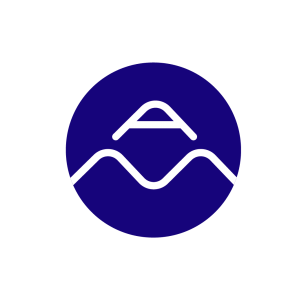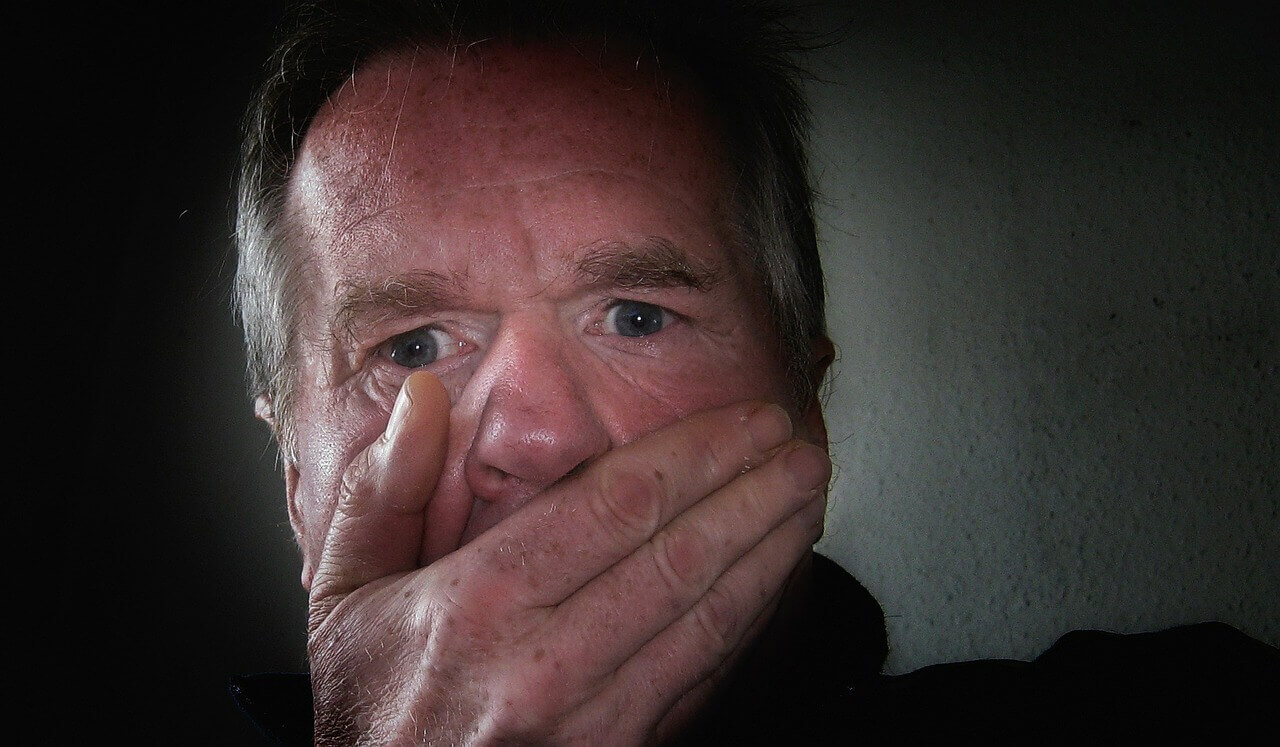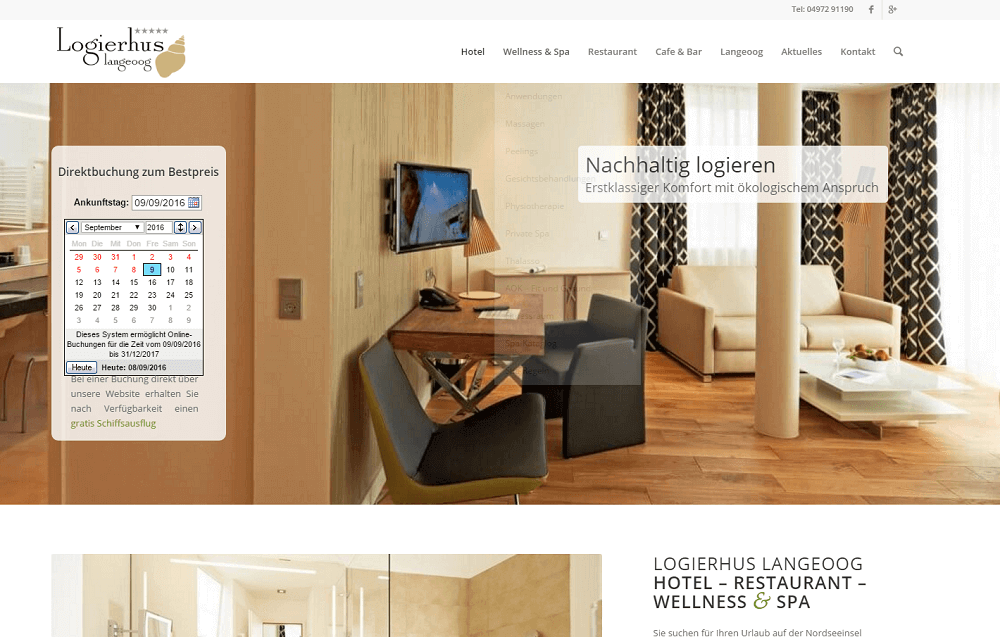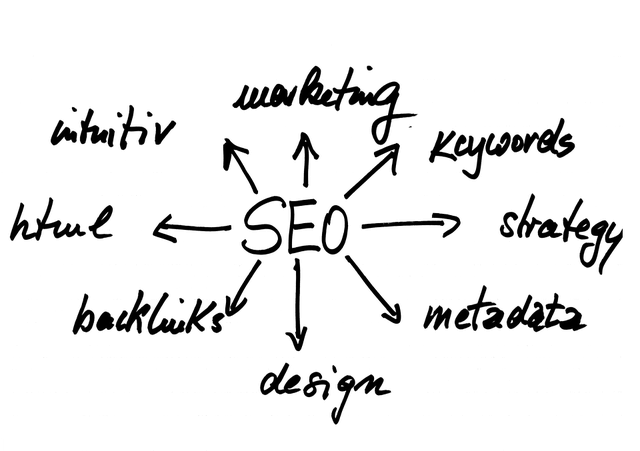Ist ein Update oder gar ein Upgrade für Ihr CMS verfügbar?
Keine Panik!!!
Egal ob WordPress, Joomla, Contao oder Typo3, für alle Content Management Systeme gibt es regelmäßig kleine oder größere Updates oder Upgrades. Gott sei Dank! Denn mit diesen Updates werden nicht nur neue Funktionen implementiert, sondern auch Sicherheitslücken geschlossen. Somit wird es Hackern deutlich schwieriger gemacht in Ihr System einzudringen. Bei einem Update werden meist innerhalb einer Version kleinere Sicherheitslücken geschlossen oder neue Features hinzugefügt. Bei einem Upgrade auf eine neuere Version wird meist wesententlich mehr geändert.
Jedoch ist die Durchführung einer Aktualisierung Ihres CMS immer mit Risiken verbunden und meist auch etwas problembehaftet. Häufig funktionieren nach einem Update manuell erstellte Funktionen oder heruntergeladene Plugins nicht mehr richtig. Gerne geben wir Ihnen ein paar Tipps, die Sie vor und während Ihrem Update unbedingt beachten sollten.
Allgemeine Hinweise
Sollten Sie in Ihrem CMS ein Theme / Template eines Fremdanbieters verwenden, empfehlen wir Ihnen grundsätzlich ein Childtheme dazu zu erstellen und ihre Individualisierungen nur in Ihrem Childtheme vorzunehmen. So vermeiden Sie es, dass nach eines Theme-Updates alle geänderten Inhalte wie Custom-CSS oder Änderungen an php-scripten überschrieben werden. Wie Sie ein Childtheme erstellen ist von CMS zu CMS unterschiedlich. Googlen Sie herfür einfach nach dem Namen Ihres CMS und der Phrase “Childtheme erstellen”. Hier werden Sie auf jeden Fall fündig.
Zudem empfehlen wir Ihnen regelmäßig Backups Ihres Systems zu machen. So vermeiden Sie es, dass nach einem automatischen Update Dinge komplett verloren gehen.
Vor dem Update
Erstellen Sie vor jedem Update oder Upgrade ein manuelles Backup Ihrer Seite.
Wir empfehlen grundsätzlich ein komplettes Update über den FTP-Zugang und eine vollständige Sicherung der Datenbank über Ihren PHPMyAdmin-Zugang.
Führen Sie das Upgrade niemals auf Ihrer originalen Website durch!
Wir empfehlen Ihnen dringend ein Upgrade nicht auf Ihrer Live-Seite durchzuführen. Kopieren Sie Ihre Seite statt dessen auf einen anderen Server und bauen Sie sich so eine Testumgebung auf. Verwenden Sie dazu am besten den gleichen Hoster, bei dem auch Ihre Live-Seite gehostet ist. So vermeiden Sie unerwartete Fehler. Je nach CMS gibt es zum Kopieren der Seite verschiedene Methoden und Plugins. Für WordPress empfehlen wir ab Version 3.5.2 das Duplicator Plugin.
Hosting
Welche PhP-Version wird für die neue Version verwendet? Reicht das Memory-Limit?
Theme- und Plugin-Updates
Bevor Sie das Core-Upgrade durchführen, sollten Sie unbedingt Ihr Theme und alle Plugins auf den neusten Stand bringen.
Steht Ihre Testumgebung kann es losgehen. Führen Sie das Update oder Upgrade auf der Testumgebung durch. Ihre Live-Seite bleibt davon völlig unberührt.
Aktualisierung erfolgreich?
Ist nun die aktuellste Version Ihres CMS auf Ihrem Server installiert, können Sie anfangen ausgiebig zu testen. Sehen Sie sich am besten erst einmal das Frontend an und klicken Sie sich einmal quer durch Ihre Seite. Sollten von Ihnen individualisierte Inhalte überschrieben worden sein, fällt Ihnen das dabei bestimmt auf. Auch größere Fehler oder Aussetzer einiger Plugins sollten Sie beim Sichten Ihrer Site bereits feststellen können.
Testen Sie Ihre Plugins
Nun geht es daran Ihre Plugins zu testen. Checken Sie zuerst ob einzelne Plugins Fehlermeldungen ausgeben. Möglicherweise ist das ein- oder andere Plugin nicht mit der neuen Version Ihres CMS kompatibel. In diesem Fall versuchen Sie ein Update für das Plugin zu bekommen oder suchen Sie sich ein anderes adäquates Tool. Oft hilft auch eine gezielte Google-Suche weiter. Sie sind mit Sicherheit nicht der Einzige, der dieses Problem hat!
Testen Sie nun die Funktionalität jedes Plugins manuell. Prüfen Sie hierbei einfach, ob jedes installierte Tool noch genau den Dienst erfüllt, für welchen Sie es installiert haben.
Herzlichen Glückwunsch!
Wenn nun ihre Testumgebung genau so aussieht und läuft, wie Sie sich das vorgestellt haben, dann ist es an der Zeit Ihre Live-Seite auf den neusten Stand zu bringen. Wir empfehlen Ihnen nicht alle Schritte noch einmal auf der Live-Seite zu wiederholen. Spiegeln Sie stattdessen einfach die aktualisierte Testumgebung zurück auf Ihre Originalseite. Verwenden Sie dazu die gleiche Methode wie bei der Erstellung der Testumgebung.